Generalidades
Este artículo to guía a través de los pasos para agregar un nuevo dominio en el panel.
Dominios de Solo DNS
Si tu dominio está actualmente configurado como Solo DNS y deseas agregar alojamiento, primero verifica si has añadido anteriormente algún registro A o CNAME personalizado al dominio.
Si has agregado registros personalizados, deberás eliminarlos para evitar conflictos con la nueva configuración.
Paso 1 — Selecciona un tipo de dominio
Primero, selecciona el tipo de dominio que deseas agregar al panel.
- Navega a la página Administrar Sitios Web page.
- En la parte superior derecha, da clic en el botón Agregar Sitio Web.
- Selecciona una de las siguientes opciones según el tipo de dominio que desees configurar:
- Ingresar el Nombre del Dominio (example.com) — Agrega un dominio que ya hayas registrado, ya sea con DreamHost o con otro proveedor. También puedes registrarlo en DreamHost.
- Crear un Subdominio (blog.example.com) — Añade un nuevo subdominio a un dominio existente en la cuenta. Revisa este artículo para obtener más información.
- Dominio Temporal Gratuito (mysite.dreamhosters.com) — Agrega un subdominio temporal de dreamhosters.com. Revisa este artículo para obtener más información.
Después de elegir una opción, continúa con la configuración del dominio en el panel.
Paso 2 — Escoge cómo configurar tu dominio
Obtén un sitio web artesanal y gratuito en WordPress
El equipo de soporte de WordPress de DreamHost puede crear un sitio WordPress personalizado por tí. Revisa este artículo para más detalles.
A continuación, elige cómo deseas administrar tu dominio.
- Opción 1 — Alojar tu sitio web en vivo en DreamHost. Esta opción agrega tu dominio a un plan de alojar de DreamHost para que puedas acceder a él en línea. Después, puedes administrar los archivos y la configuración del sitio web en el panel.
- Opción 2 — Apunta a otra compañía de alojamiento o sitio web. Esta opción te permite configurar tu dominio para que NO esté alojado en DreamHost. Por ejemplo, puedes apuntarlo a un sitio web externo o a otro sitio de DreamHost.
Opción 1 — Alojar tu sitio web en vivo en DreamHost
Selecciona una de las cuatro opciones para alojar tu sitio web.
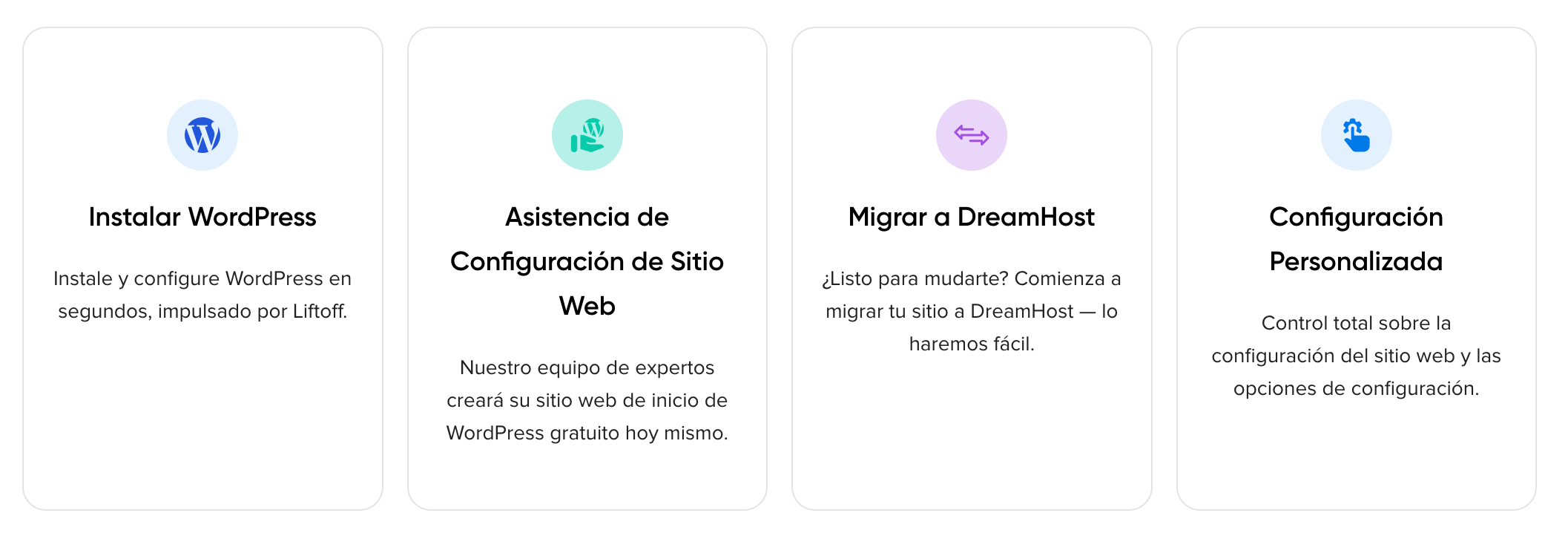
Instalar WordPress
Esta opción instala WordPress para ayudar a crear un sitio web rápidamente.
- Selecciona Instalar WordPress.
- Elige el tipo de servidor web para alojar tu sitio web.
- Elige un nombre de usuario para administrar los archivos de tu sitio web en el servidor. Puedes crear un nuevo usuario (recomendado) o seleccionar uno existente.
- Haz clic en la flecha desplegable junto a Configuración Avanzada para seleccionar el directorio web de tu sitio y elige una versión de PHP.
- Selecciona Configurar WordPress. Se abrirá la página de instalación de WordPress con dos opciones:
- Liftoff Website Builder de DreamHost — Selecciona esta opción si quieres usar Liftoff Website Builder de DreamHost para crear tu sitio web.
- Configuración Personalizada — Selecciona esta opción si desea crear manualmente un sitio web de WordPress.
- Da clic en Confirmar Instalación para comenzar el proceso de instalación de WordPress.
Sitio web de Inicio Artesanal
Haz clic en esta opción para solicitar ayuda a los expertos de DreamHost para crear un sitio web inicial en WordPress.
Migrar a DreamHost
-
Esta opción migra un sitio existente de WordPress de otro proveedor a DreamHost.
- Selecciona Migrar a DreamHost.
- Elige el tipo de servidor web para alojar tu sitio web.
- Elige un nombre de usuario para administrar los archivos de tu sitio web en el servidor. Puedes crear un nuevo usuario (recommended) o selecciona uno existente.
- Haz clic en la flecha desplegable junto a Configuración Avanzada para seleccionar el directorio web de tu sitio y elige una versión de PHP.
- Tu nuevo sitio web se agregará al panel y será redirigido a una página para escanearlo. Por favor ten en cuenta que no podrás continuar con el escaneo hasta que el sitio web se añada al servidor, lo que puede tardar hasta 15 minutos.
- Espera a que el dominio se agregue al servidor. Puedes ver el estado en la página Administrar Sitios Web. Una vez añadido, a clic en el botón Administrar a la derecha del dominio.
- Selecciona la pestaña Contenido.
- Junto a Migrar Sitio, haz clic en Explorar Migraciones.
- Da clic en Analizar Sitio. Una vez finalizado el análisis, haz clic en Ver Opciones de Migración. Se abrirá la página de migración, donde podrás seleccionar una de las siguientes opciones:
- Utiliza el Plugin de Migración Automatizada de DreamHost
- Envía un ticket para que el equipo de Servicios Profesionales de DreamHost migre tu sitio.
- Sigue los pasos para migrar tu sitio manualmente
Configuración Personalizada
-
Esta opción te permite agregar alojamiento y subir el contenido de tu sitio web tú mismo.
- Selecciona Configuración Personalizada.
- Elige el tipo de servidor para alojar tu sitio web.
- Elige un usuario para administrar los archivos de tu sitio web en el servidor. Puedes crear un nuevo usuario (recomendado) o seleccionar uno ya existente.
- Haz clic en la flecha desplegable junto a Configuración Avanzada para seleccionar el directorio web de tu sitio y elegir una versión de PHP.
- Da clic en Completar Configuración para agregar el dominio.
Por favor espera hasta 15 minutos para que tu sitio web se agregue al servidor y varias horas para que los registros DNS se propaguen por Internet.
Opción 2 — Apunta a otra compañía de alojamiento o sitio web
-
Si no deseas alojar tu sitio web de inmediato, también hay cuatro opciones de configuración disponibles sin alojamiento.
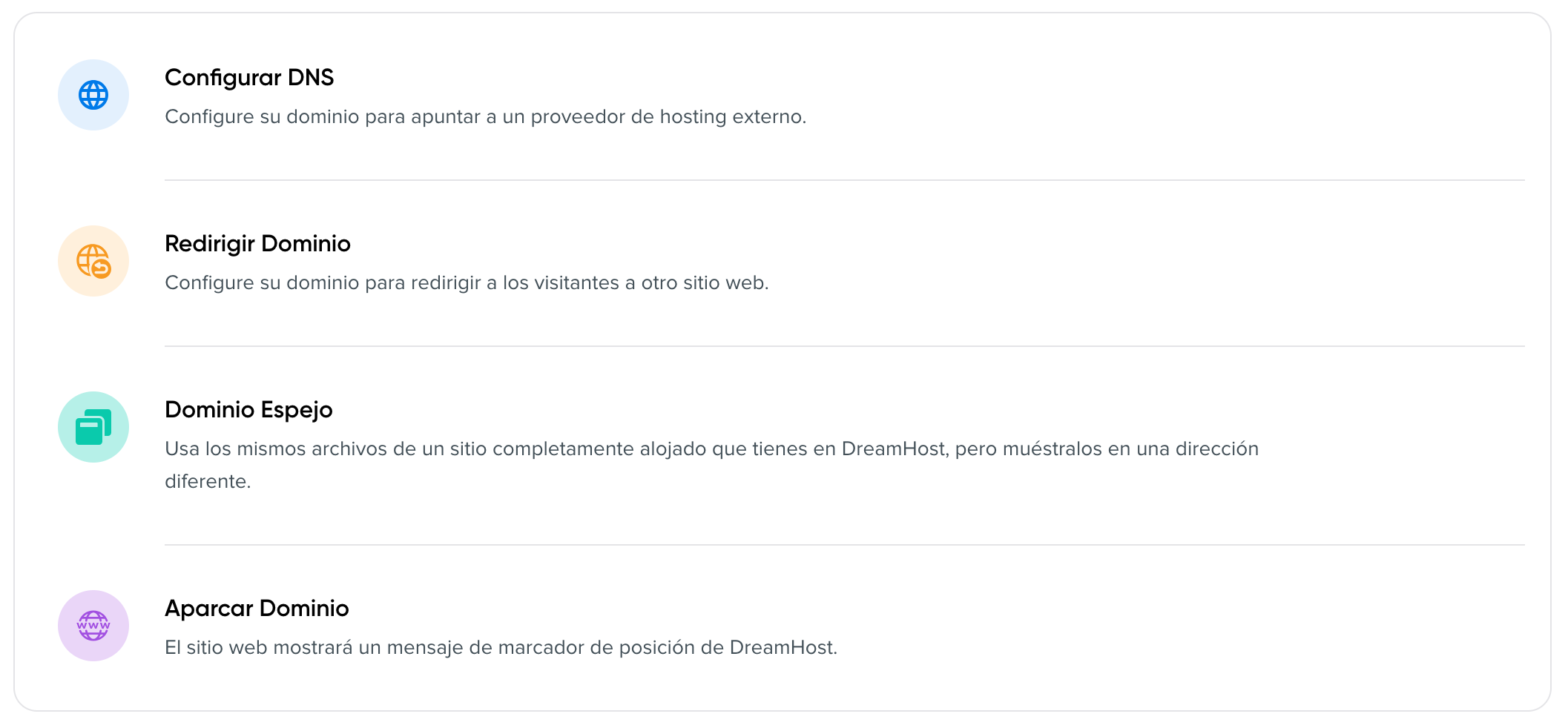
Las tres primeras opciones apuntan tu dominio a un proveedor de alojamiento externo o a otro sitio web:
- Configurar el DNS — Selecciona esta opción para configurar tu dominio como 'Solo DNS' para que puedas apuntar a un proveedor de alojamiento externo.
- Redirigir Dominio — Enviar visitantes a otro sitio web o página.
- Reflejar Dominio — Mostrar contenido de otro sitio web de DreamHost en este dominio.
La última opción agrega tu sitio web al panel de DreamHost como un marcador de posición sin alojamiento:
- Parquear Dominio — Crea un marcador de posición para el dominio sin un sitio web.